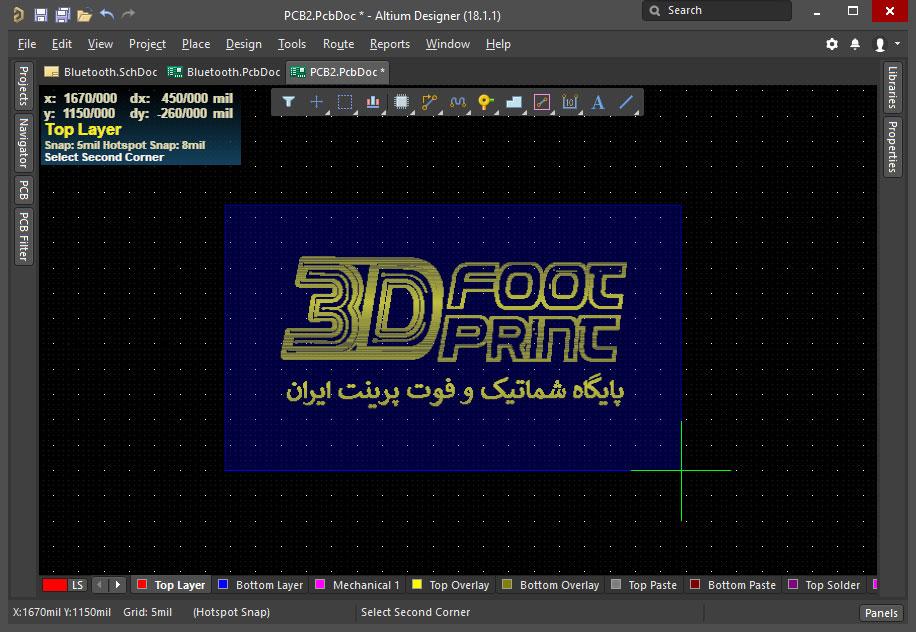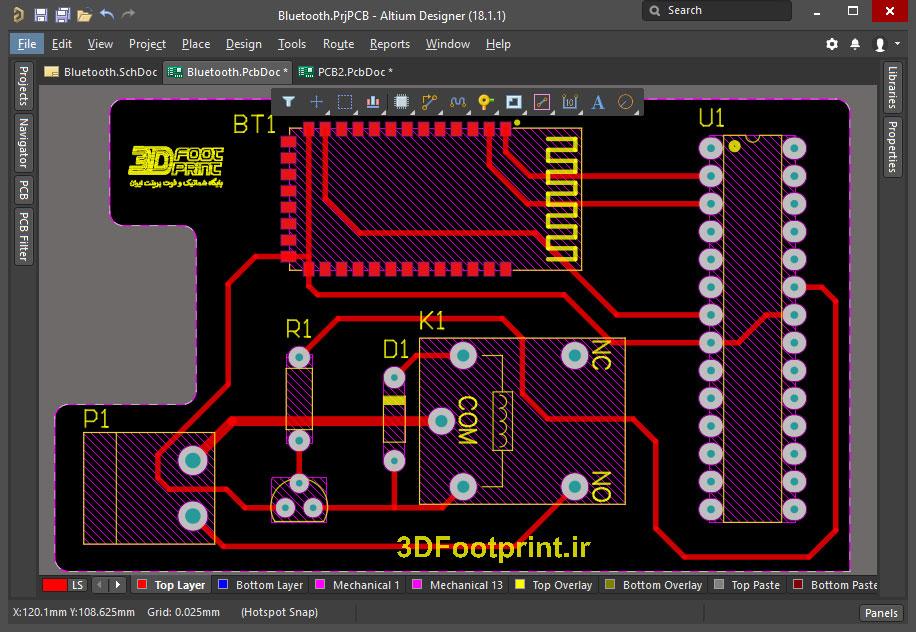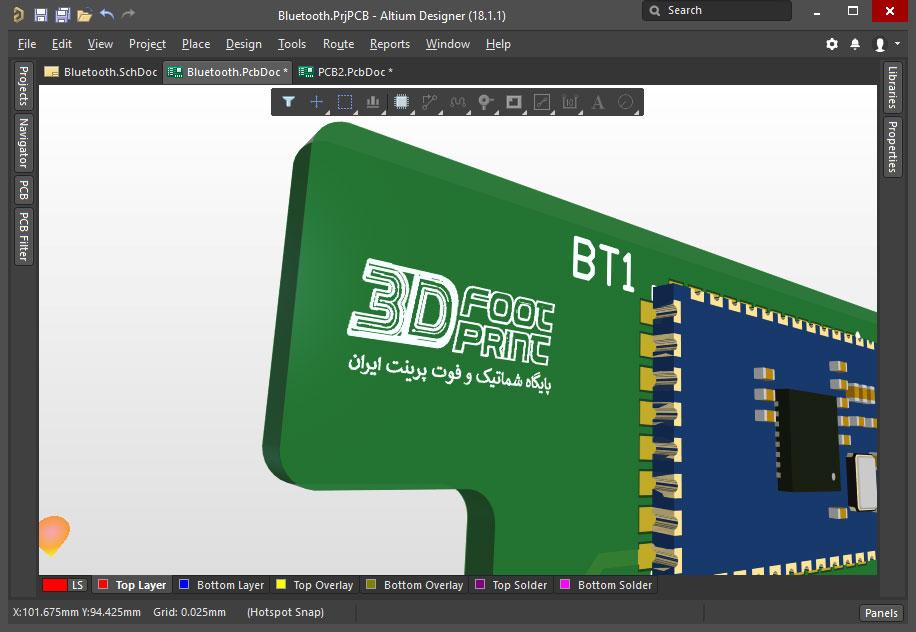قرار دادن لوگو در آلتیوم دیزاینر
برای ایجاد لوگو و حروف فارسی بر روی PCB در آلتیوم دیزاینر، ابتدا باید یک فایل تصویر دو رنگ ( سیاه و سفید ) با پسوند bmp ایجاد کرد. که این را می توان توسط نرم افزار های گرافیکی مثل فوتوشاپ یا Paint تهیه کرد.

تبدیل تصویر به لایه های دلخواه در محیط PCB :
برای تبدیل تصویر به لایه های دلخواه در محیط PCB از پلاگین PCB Logo Creater استفاده می شود. پس از دانلود پلاگین، از قسمت File -> Open پلاگین را به پروژه های خود اضافه کنید.
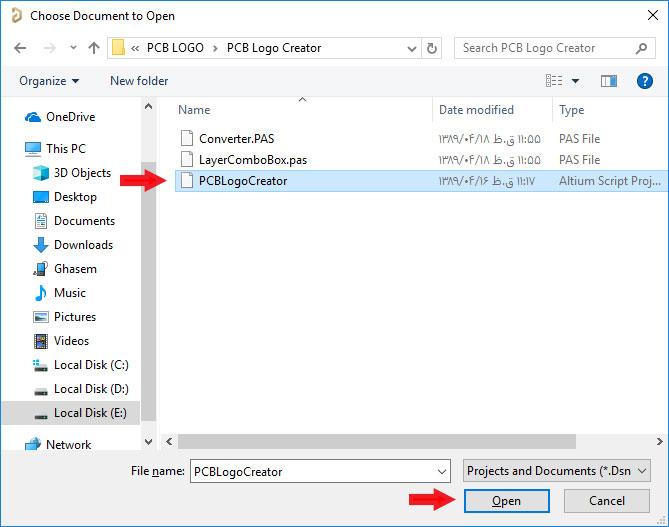
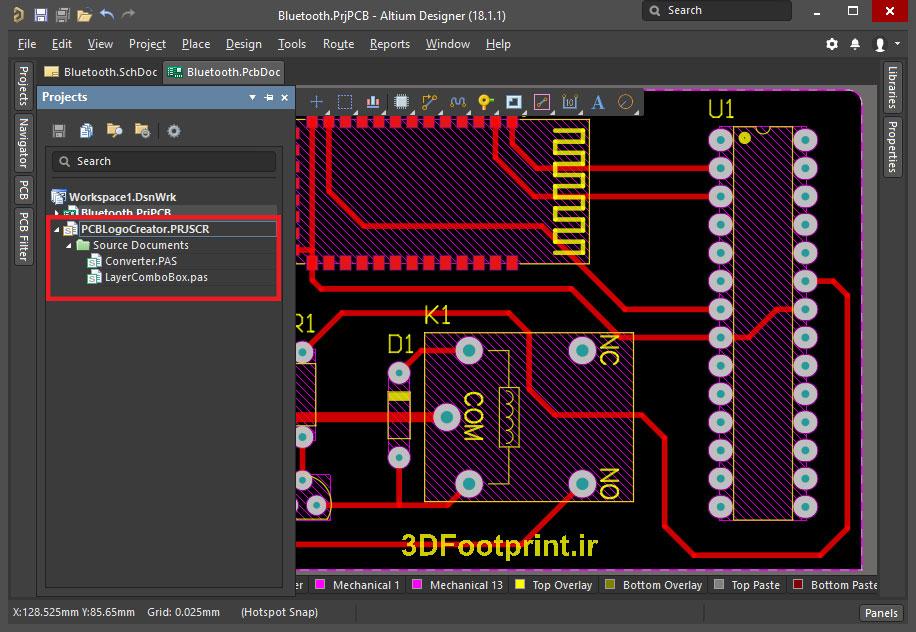
حال از منو File گزینه Run Script را انتخاب کنید.
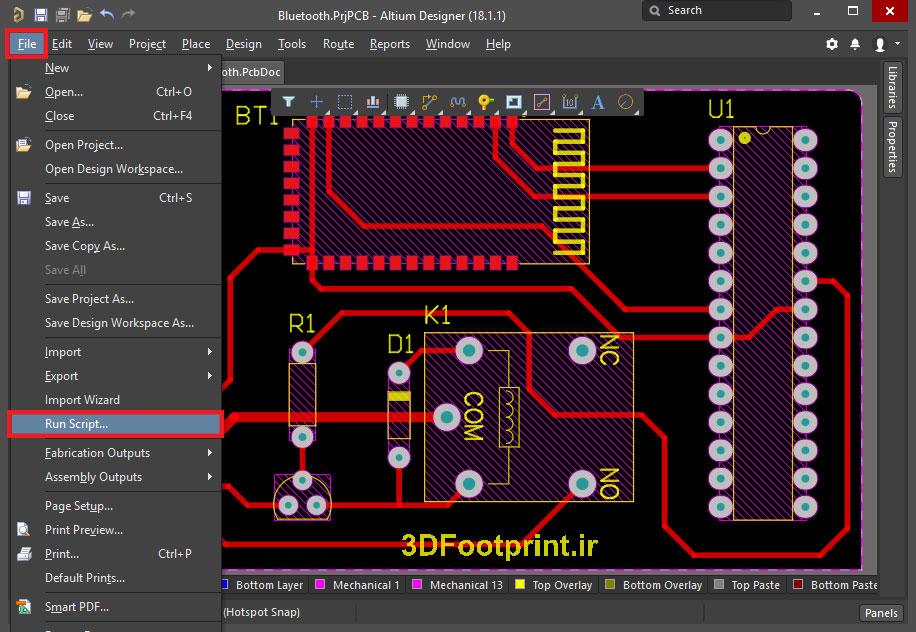
در پنجره باز شده گزینه Converter را انتخاب کرده و دکمه OK را انتخاب کنید.
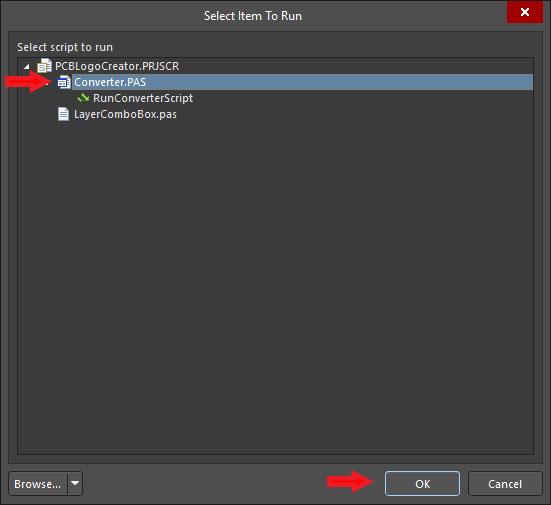
با انجام مراحل بالا کادر محاوره ای PCB Logo Creator ظاهر می شود که شامل چند بخش مهم است :
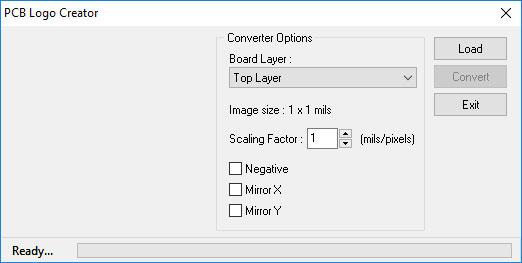
Board Layer : در این قسمت نوع لایه ای که قرار است تصویر به آن تبدیل شود را انتخاب می کنیم.
Scaling Factor : در این قسمت می توان اندازه تصویر را تعیین کرد.
Negative : با زدن تیک این گزینه تصویر معکوس می شود ( از لحاظ رنگ ) .
Mirror X,Y : توسط این گزینه می توان عکس را در راستای محور X و Y معکوس کرد.
در ادامه با زدن دکمه Load ، تصویر مورد نظر خود را انتخاب کرده و پس از Convert کردن آن را به پروژه خود اضافه می کنیم.

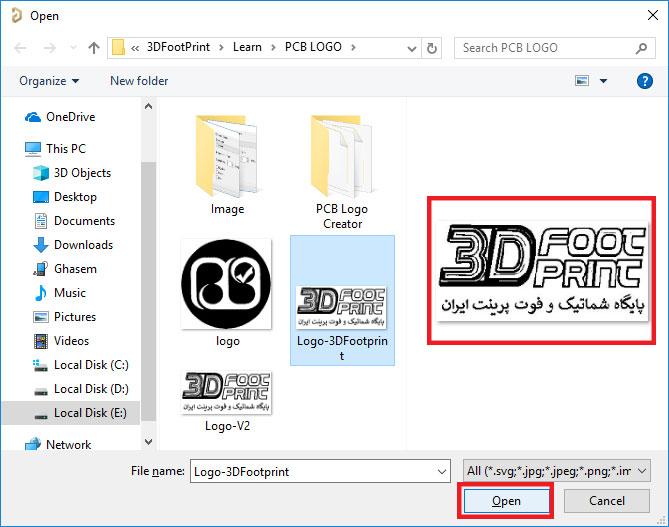
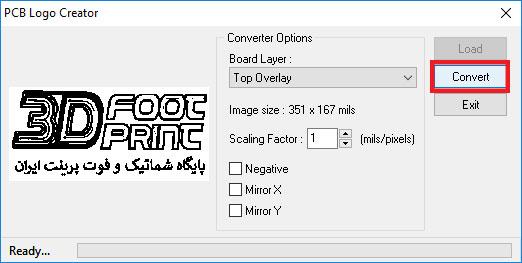
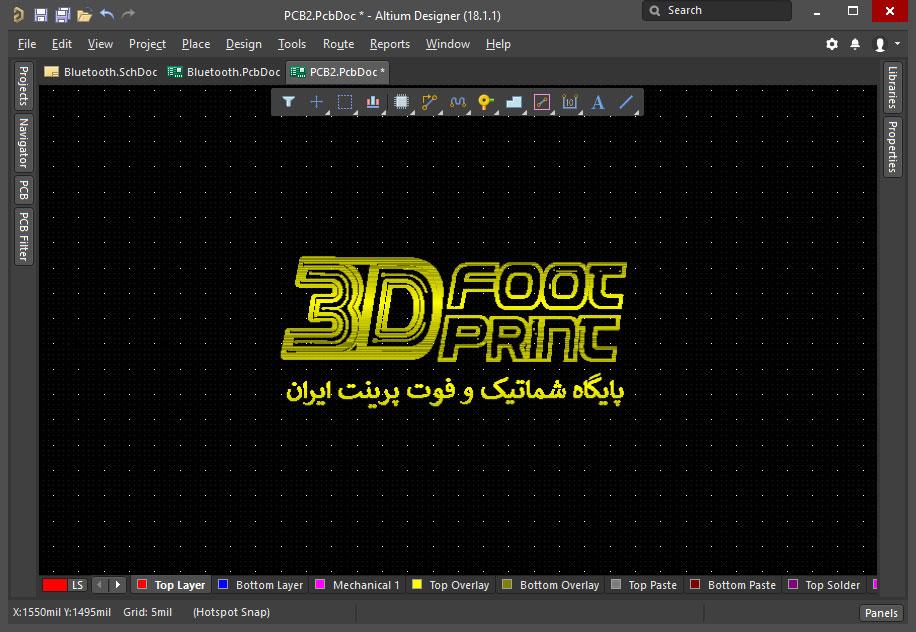
پس از اتمام کار می توانید لوگو یا نوشته خود را کپی کرده و در پروژه خود Paste کنید.